Jos Apple-järjestelmän tila on kunnossa, mutta et silti saa ohjelmistoa päivitettyä, yritä päivittää uusimpaan iOS:ään yhdellä napsautuksella Fixppon avulla. Se on ladattavissa ilmaiseksi!
Sen lisäksi, että ohjelmistopäivitys tarjoaa monia uusia ominaisuuksia, se korjaa myös monia iPhonen toimintahäiriöitä, mutta usein tähän prosessiin liittyvä ongelma on ohjelmistopäivityksen epäonnistuminen .
Joten miksi iOS 17/18 -beta-ohjelmistopäivitys voi epäonnistua? Tässä artikkelissa selitetään, miksi iOS-ohjelmistopäivitys epäonnistui, ja annetaan vastaavat menetelmät, jotka auttavat sinua suorittamaan iPhonen ohjelmistopäivityksen.
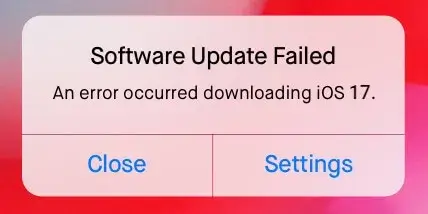
- Osa 1: Miksi ohjelmistopäivitykseni epäonnistuu jatkuvasti?
- Osa 2: 8 iPhone-ohjelmistopäivityksen ratkaisua epäonnistui
- 1. Vaihda toinen Internet-yhteys
- 2. Poista ja lataa ohjelmistopäivitys uudelleen
- 3. Pakota lopettamaan kaikki taustasovellukset
- 4. Tarkista Applen järjestelmätila
- 5. Hallitse iPhonen tallennustilaa
- 6. Pakota lopettamaan kaikki taustasovellukset
- 7. Pakota lopettamaan kaikki taustasovellukset
- 8. Pakota lopettamaan kaikki taustasovellukset
- Osa 3: Lopullinen ratkaisu ohjelmistopäivitykseen epäonnistui [päivitys yhdellä napsautuksella]

Tässä artikkelissa:
Osa 1: Miksi ohjelmistopäivitykseni epäonnistuu jatkuvasti?
Syitä, miksi iOS 17/18 -beta-ohjelmistopäivitys epäonnistui:
- Heikko tai epävakaa Wi-Fi-yhteys voi keskeyttää lataus- tai asennusprosessin.
- Päivitystiedosto on saattanut vioittua latausprosessin aikana.
- Applen palvelimilla saattaa olla paljon liikennettä tai käyttökatkoja.
- Laitteessa ei ole tarpeeksi tilaa päivityksen lataamiseen ja asentamiseen.
- Tilapäiset ohjelmistohäiriöt voivat estää päivityksen valmistumisen.
Yksi syy voi olla ohjelmistopäivityksen epäonnistumisen syy, ja katsotaanpa, kuinka tämä ongelma ratkaistaan vastaavasti. Tai voit suoraan ladata ja asentaa uusimman iOS-version Fixppon avulla ilman vaivaa!
Osa 2: 8 iPhone-ohjelmistopäivityksen ratkaisua epäonnistui
Voit kokeilla seuraavia kahdeksaa tavanomaista ratkaisua ratkaistaksesi iPhonen ohjelmistopäivityksen epäonnistumisen yrittäessäsi päivittää iOS 17/18 -beta-ongelmaan.
1 Vaihda toinen Internet-yhteys
Miksi en voi suorittaa ohjelmistopäivitystä? iOS-ohjelmistopäivitys vaatii vakaan Internet-yhteyden. Joten jos päivityksesi juuttuu pitkäksi aikaa tai se jopa epäonnistuu, sinun tulee tarkistaa, johtuuko se epävakaasta verkkoyhteydestä.
Voit käynnistää verkkoreitittimen uudelleen ja muodostaa sitten yhteyden toiseen vakaaseen verkkoon. Jos se ei toimi, saatat joutua nollaamaan verkkoasetukset. Siirry kohtaan Asetukset > Yleiset > Siirrä tai nollaa iPhone > Nollaa > Palauta verkkoasetukset .
2 Poista ja lataa ohjelmistopäivitys uudelleen
Kun Apple-ohjelmistopäivitys epäonnistui, on mahdollista, että aiemmin ladattu tiedosto on epätäydellinen tai vioittunut, mikä johtaa iOS-ohjelmistopäivityksen epäonnistumiseen.
Noudata alla olevia ohjeita löytääksesi, poistaaksesi ja ladataksesi uudelleen vanhan iOS-päivitystiedoston. Sitten voit tehdä vianmäärityksen iPhone-ohjelmiston epäonnistumisesta.
Vaihe 1: Avaa iPhone ja siirry kohtaan Asetukset > Yleiset > iPhonen tallennustila . Etsi iOS-laiteohjelmisto ja napsauta Poista päivitys .
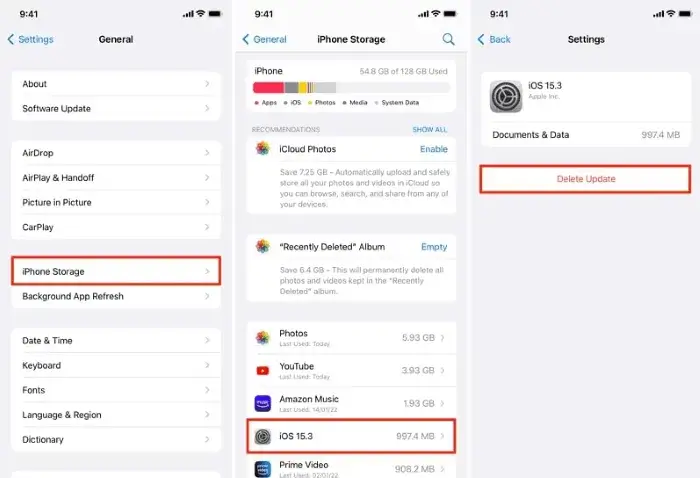
Vaihe 2: Palaa kohtaan Asetukset > Yleiset > Ohjelmistopäivitys > Lataa ja asenna ladataksesi iOS-ohjelmisto uudelleen.
3 Pakota lopettamaan kaikki taustasovellukset
Jos sinulla on paljon sovelluksia käynnissä taustalla, sinun on suoritettava pakko-sulkeminen, jotta voit väliaikaisesti puhdistaa enemmän muistia vievät sovellukset.
Tämä johtuu siitä, että he saattavat käyttää verkkoa ja estää puhelintasi lataamasta uutta iOS-ohjelmistopäivitystä, kuten iOS 17/18 -beetaversiota.
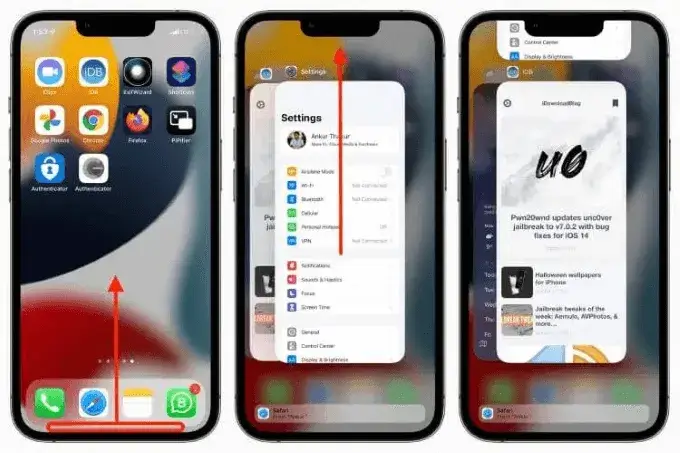
4 Tarkista Applen järjestelmätila
Kun Apple julkaisee uuden version, suuri määrä käyttäjiä lähtee lataamaan sitä samanaikaisesti, mikä aiheuttaa palvelimen ylikuormitusta. Ja tämä lyhyt seisokki johtaa siihen, että iPhonen päivitys epäonnistuu jatkuvasti.
Siirry tässä tapauksessa Applen viralliselle verkkosivustolle tarkistaaksesi nykyisen järjestelmäohjelmistopäivityksen tilan ja varmistaaksesi, että kaikki kohteet ovat vihreitä.
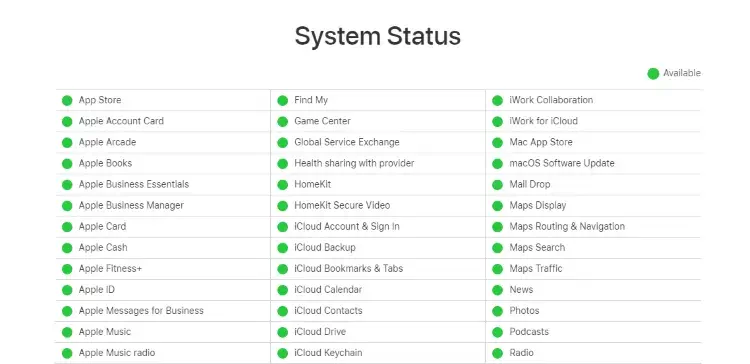
5 Hallitse iPhonen tallennustilaa
Koska iPhonen päivitys edellyttää iOS-ohjelmiston lataamista, joka vie tietyn määrän tallennustilaa, iPhonen tallennustilan loppuessa se ei voi päivittää iOS:ää.
Käyttämättömien ohjelmistojen tai tiedostojen poistaminen on paras tapa vapauttaa tilaa ja varmistaa näin, että iPhonessasi on tarpeeksi tallennustilaa uusien iOS-tiedostojen tallentamiseen.
Jos haluat korjata ohjelmistopäivityksen, joka epäonnistui riittämättömän tallennustilan vuoksi, siirry kohtaan Asetukset > Yleiset > Tallennus . Valitse sovellukset, joita et käytä usein, tai poista joitakin kuvia vapauttaaksesi tallennustilaa.
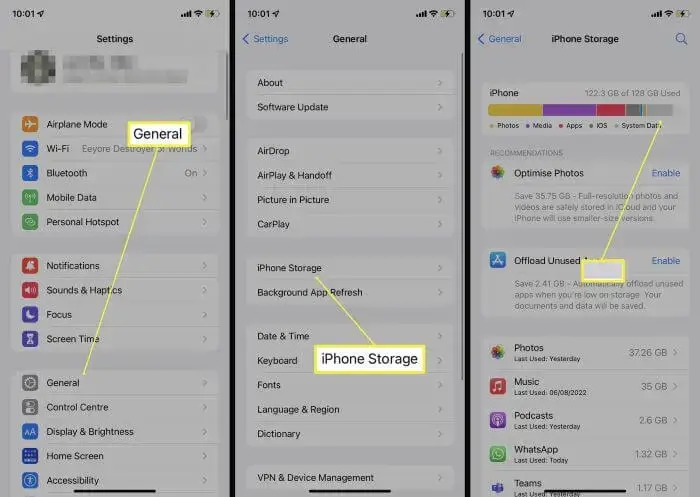
6 Kova uudelleenkäynnistys iPhone
Yksinkertainen kova uudelleenkäynnistys voi aina olla nopea ratkaisu moniin iPhone-ongelmiin, mukaan lukien tämä ohjelmistopäivitysvirhe.
Eri iPhone-malleille, noudata eri vaiheita täällä:.
iPhone 8/X/11/12/13/14/15:
Paina nopeasti äänenvoimakkuuden lisäyspainiketta ja vapauta se ja tee sitten sama äänenvoimakkuuden vähennyspainikkeella . Paina lopuksi Sleep/Wake -painiketta ja pidä sitä painettuna ja odota, että Apple-logo tulee näkyviin.
iPhone 7/7 Plus:
Pidä äänenvoimakkuuden vähennys- ja nukkumis-/herätyspainikkeita painettuna yhdessä. Vapauta ne, kun Apple-logo tulee näkyviin.
iPhone 6:lle ja vanhemmille:
Paina ja pidä alhaalla sekä aloituspainiketta että nukkumis-/herätyspainiketta . Vapauta painikkeet, kun Apple-logo tulee näkyviin.
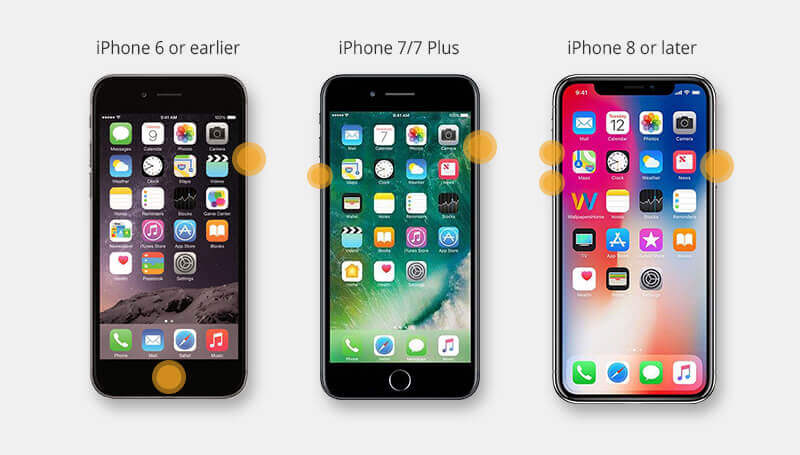
7 Päivitä iPhone iTunesin kautta
Jos et voi suorittaa ohjelmistopäivitystä loppuun iPhonen asetusten kautta, voit päivittää iPhonen ohjelmiston iTunesin kautta. Sen lisäksi, että iTunes pystyy varmuuskopioimaan iPhonen tiedot, se tarjoaa myös iPhone-järjestelmän päivittämisen uusimpaan.
Vaihe 1: Päivitä iTunes uusimpaan versioon, valitse se ja liitä laitteesi tietokoneeseen.
Vaihe 2: Napsauta Yhteenveto -välilehteä, jossa näet iPhone-mallisi ja joitain tietoja.
Vaihe 3: Napsauta Tarkista päivitykset ja jatka ohjeiden mukaan päivittääksesi iPhone-ohjelmistosi iTunesilla.
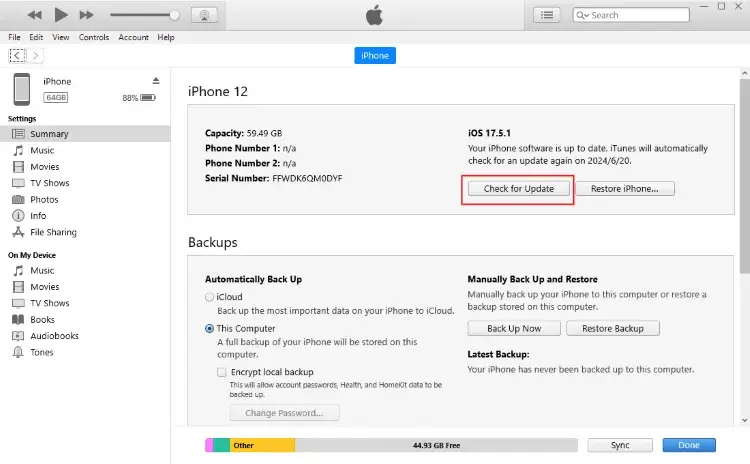
8 Päivitä manuaalisesti IPSW-laiteohjelmistolla
Edistyneet käyttäjät, jotka tuntevat IPSW-tiedostot, voivat ladata IPSW-tiedoston manuaalisesti ja ladata ja asentaa sen sitten iPhoneen iTunesin kautta.
Se on luultavasti viimeinen keino iOS-päivityksen epäonnistumiseen. Ja varmuuskopioi iPhonesi, koska iTunesin käyttäminen iPhonen palauttamiseen myöhemmin saattaa poistaa kaikki iPhonesi tiedot.
Vaihe 1: Lataa IPSW-tiedosto verkkosivustolta, kun olet valinnut puhelinmallisi.
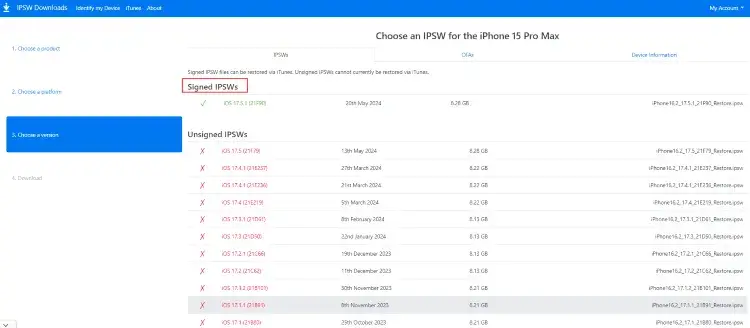
Vaihe 2: Avaa iTunes ja liitä iPhone tietokoneeseen.
Vaihe 3: Yhteenveto - välilehdessä sinun pitäisi nähdä iPhone-mallisi.
Vaihe 4: Paina näppäimistön Vaihto- painiketta ja napsauta Palauta iPhone .
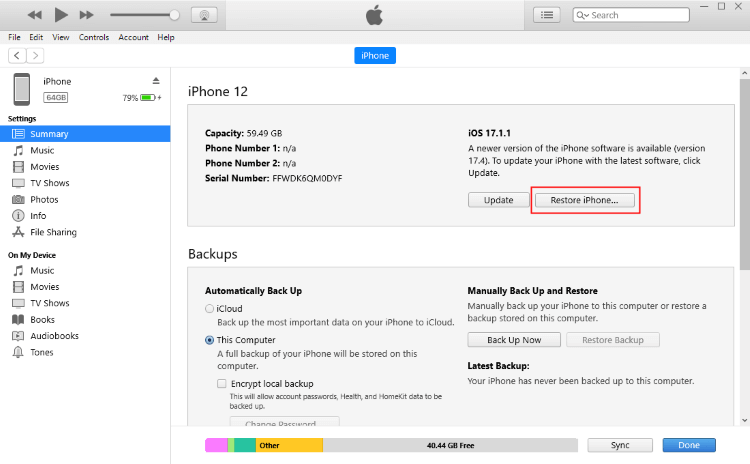
Vaihe 5: Valitse lataamasi IPSW-tiedosto, iTunes alkaa palauttaa iPhonesi tällä tiedostolla.
Osa 3: Lopullinen ratkaisu ohjelmistopäivitykseen epäonnistui
Jos yllä olevat menetelmät eivät pysty ratkaisemaan iPhonen ohjelmistopäivityksen epäonnistumisen ongelmaa, älä huoli, sillä tässä on paras ratkaisu sinulle - iOS Update Repair Tool - iMyFone Fixppo .
Luotettavana ja tehokkaana ohjelmistona voit päivittää iOS-järjestelmän yhdellä napsautuksella murehtimatta epäonnistumisesta. Tai voit korjata iOS-järjestelmän ja päivittää iPhonen ohjelmiston Fixppolla.
iMyFone Fixppon tärkeimmät ominaisuudet:
- Päivitys yhdellä napsautuksella: Viimeistele ohjelmistopäivitys yhdellä napsautuksella ja auttaa sinua päivittämään onnistuneesti uuteen iOS-versioon. Sinun ei tarvitse ladata IPSW-tiedostoa itse.
- 100 % turvallinen: Sinun ei tarvitse mennä korjaamoon korjaamaan iOS-ohjelmistopäivityksen epäonnistuneen ongelman, 100 % turvassa ilman tietovuodosta huolta.
- Helppokäyttöinen: Selkeät ohjeet sekä aloittelijoille että ammattilaisille korjataksesi kotona, ei vaadi teknisiä taitoja.
- Kattaa yli 150 ongelmaa: Tuki yli 150 järjestelmäongelman korjaamiseen, kuten iPhonen kaatuminen päivityksen aikana , iPhone jumissa päivityksen vahvistamisessa ja niin edelleen.
- Täysi yhteensopivuus: Laajasti yhteensopiva kaikkien iPhone-mallien kanssa päivittääksesi yhdellä napsautuksella mihin tahansa allekirjoitettuun iOS-versioon.
Voit ladata ohjelmiston ilmaiseksi ja seurata kuinka korjata iPhonen ohjelmistopäivitys epäonnistui Fixppolla.
Vaihe 1: Käynnistä Fixppo tietokoneellasi, liitä iPhone tietokoneeseen ja napsauta iOS:n Päivitys/vanheneminen -välilehteä.
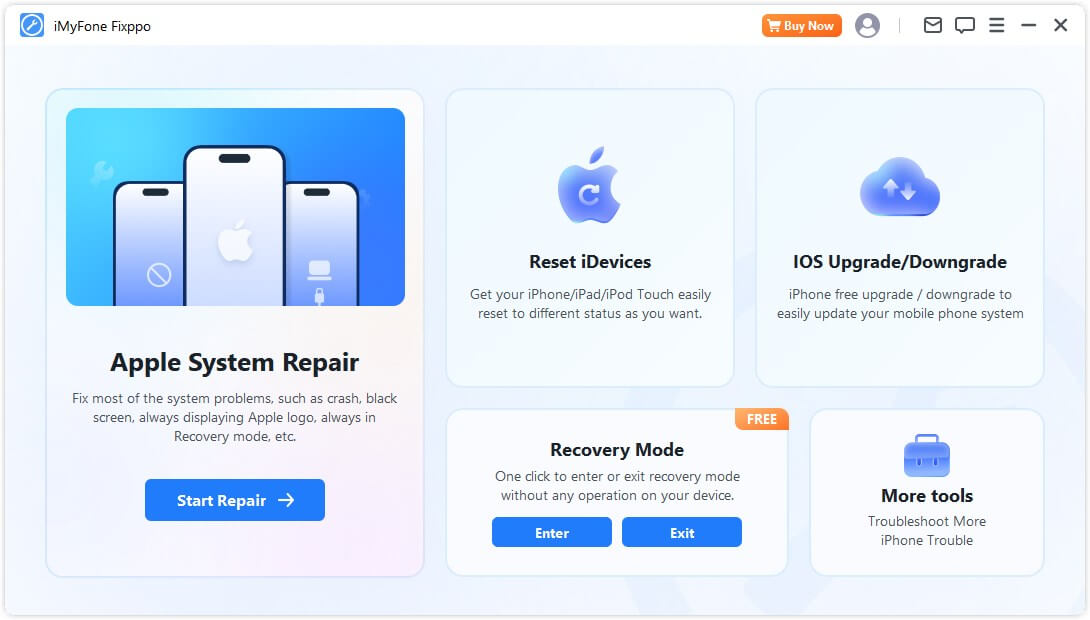
Vaihe 2: Valitse Päivitä iOS -välilehti, niin saat uuden iOS-version pyyhkimättä iPhonen tietoja.

Vaihe 3: Odota, että ohjelmisto havaitsee iPhonesi. Kun iPhone-mallisi näkyy näytöllä, napsauta Lataa- painiketta saadaksesi laiteohjelmiston.
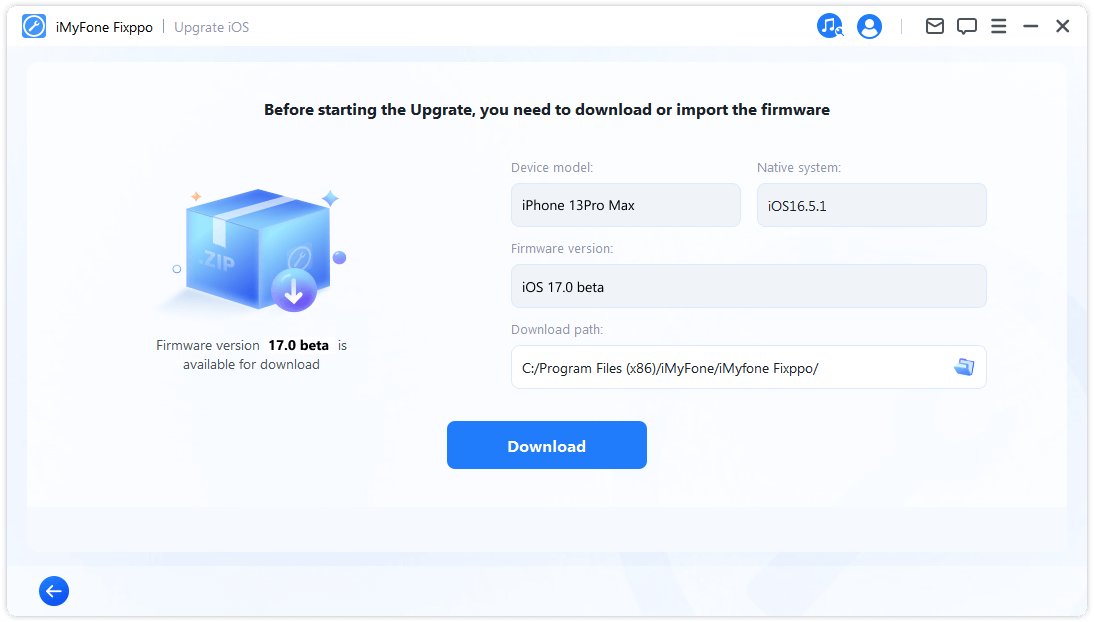
Vaihe 4: Kun laiteohjelmisto on ladattu, napsauta Start Upgrade iOS for Fixppo asentaaksesi iOS-version iPhoneen.
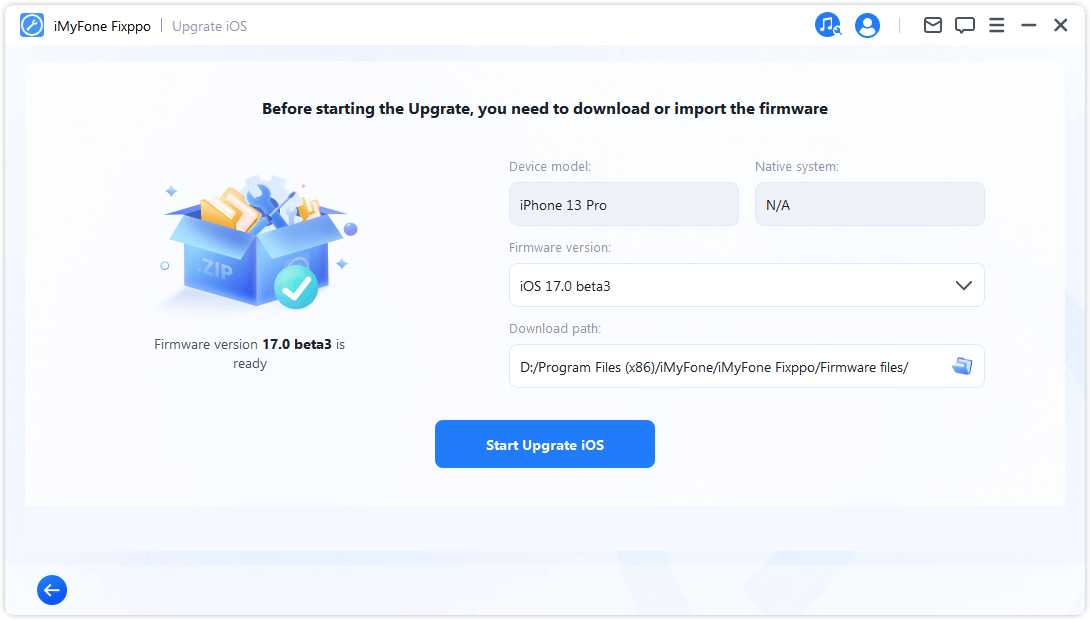
Kun edistymispalkki on valmis, iPhone käynnistyy uudelleen, mikä tarkoittaa, että iPhone-ohjelmistosi on päivitetty uusimpaan versioon. Voit nauttia iPhonesta nyt.
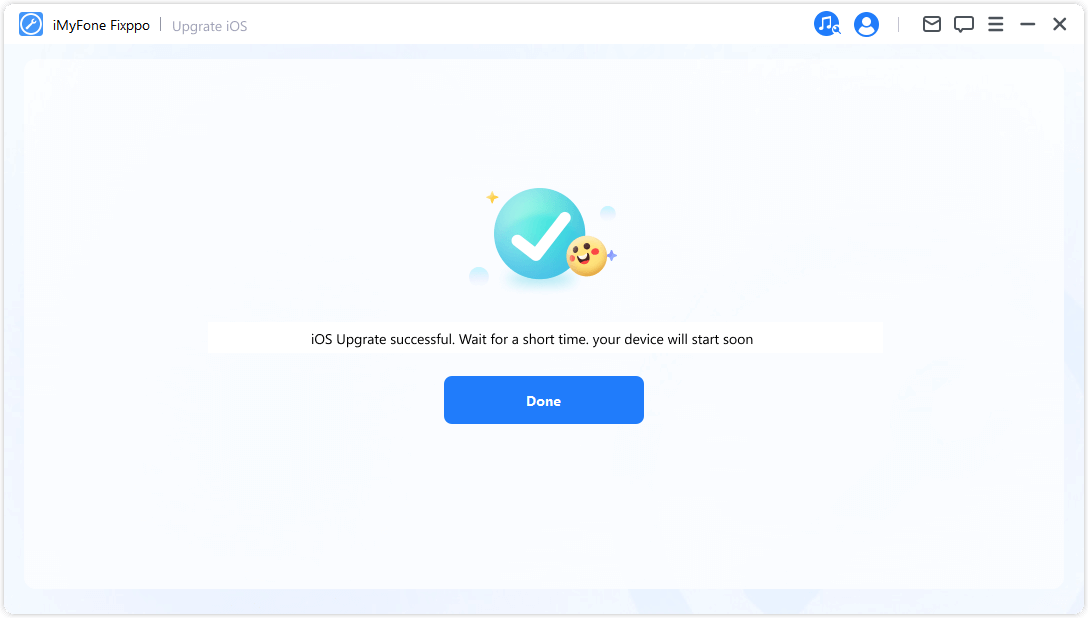
Johtopäätös
Sinun on varmasti ymmärrettävä syyt, miksi ohjelmistopäivitys epäonnistui, ja kuinka korjata se vastaavilla menetelmillä.
Koska iOS:n päivityksen epäonnistumisen tilanne on erilainen, jos sopivan ratkaisun valitseminen on vaikeaa, kannattaa kokeilla suoraan iMyFone Fixppo , joka voi korjata eri syistä johtuvan iOS-järjestelmän päivitysongelman.





